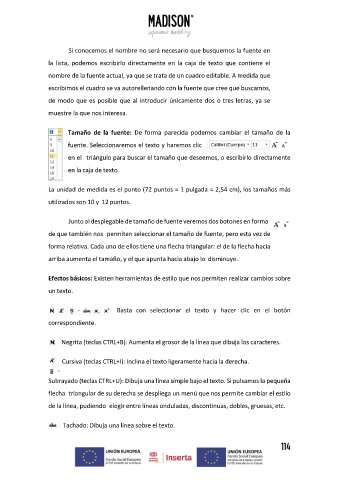Page 114 - Manual ofimática nivel II
P. 114
Si conocemos el nombre no será necesario que busquemos la fuente en
la lista, podemos escribirlo directamente en la caja de texto que contiene el
nombre de la fuente actual, ya que se trata de un cuadro editable. A medida que
escribimos el cuadro se va autorellenando con la fuente que cree que buscamos,
de modo que es posible que al introducir únicamente dos o tres letras, ya se
muestre la que nos interesa.
Tamaño de la fuente: De forma parecida podemos cambiar el tamaño de la
fuente. Seleccionaremos el texto y haremos clic
en el triángulo para buscar el tamaño que deseemos, o escribirlo directamente
en la caja de texto.
La unidad de medida es el punto (72 puntos = 1 pulgada = 2,54 cm), los tamaños más
utilizados son 10 y 12 puntos.
Junto al desplegable de tamaño de fuente veremos dos botones en forma
de que también nos permiten seleccionar el tamaño de fuente, pero esta vez de
forma relativa. Cada uno de ellos tiene una flecha triangular: el de la flecha hacia
arriba aumenta el tamaño, y el que apunta hacia abajo lo disminuye.
Efectos básicos: Existen herramientas de estilo que nos permiten realizar cambios sobre
un texto.
Basta con seleccionar el texto y hacer clic en el botón
correspondiente.
Negrita (teclas CTRL+B): Aumenta el grosor de la línea que dibuja los caracteres.
Cursiva (teclas CTRL+I): Inclina el texto ligeramente hacia la derecha.
Subrayado (teclas CTRL+U): Dibuja una línea simple bajo el texto. Si pulsamos la pequeña
flecha triangular de su derecha se despliega un menú que nos permite cambiar el estilo
de la línea, pudiendo elegir entre líneas onduladas, discontinuas, dobles, gruesas, etc.
Tachado: Dibuja una línea sobre el texto.
114